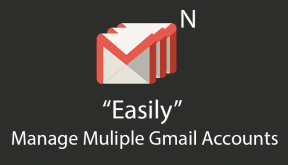Nustatykite numatytąjį vartotojo prisijungimo paveikslėlį visiems „Windows 10“ naudotojams
Įvairios / / November 28, 2021
Pagal numatytuosius nustatymus „Windows“ kiekvienai vartotojo paskyrai priskiria numatytąjį vartotojo pseudoportretą, kuris yra vaizdas su pilku fonu ir baltomis kreivėmis. Jei turite per daug vartotojų paskyrų, kiekvienos paskyros paskyros paveikslėlio keitimas yra varginantis procesas; vietoj to galite nustatyti numatytąjį vartotojo prisijungimo paveikslėlį visiems „Windows 10“ vartotojams. Ši Windows 10 funkcija labai naudinga dideliems biurams, kuriuose yra tūkstančiai kompiuterių, o įmonė nori rodyti savo logotipą kaip numatytąjį vartotojo prisijungimo paveikslėlį.

Norėdami nustatyti tikrąją nuotrauką ar ekrano foną kaip paskyros paveikslėlį, pirmiausia turite vadovautis toliau pateikta pamoka ir nustatyti tą vaizdą kaip numatytąjį naudotojo prisijungimo paveikslėlį visiems vartotojams. Taigi, negaišdami laiko, pažiūrėkime, kaip nustatyti numatytąjį vartotojo prisijungimo paveikslėlį visiems „Windows 10“ vartotojams, naudodami toliau pateiktą mokymo programą.
Turinys
- Nustatykite numatytąjį vartotojo prisijungimo paveikslėlį visiems „Windows 10“ naudotojams
- 1 būdas: pakeiskite numatytąjį prisijungimo paveikslėlį
- 2 būdas: nustatykite numatytąjį vartotojo prisijungimo paveikslėlį visiems „Windows 10“ naudotojams naudodami registrą
- 3 būdas: nustatykite numatytąjį vartotojo prisijungimo paveikslėlį visiems „Windows 10“ naudotojams naudodami gpedit.msc
Nustatykite numatytąjį vartotojo prisijungimo paveikslėlį visiems „Windows 10“ naudotojams
Būtinai sukurti atkūrimo tašką tik tuo atveju, jei kas nors negerai.
1 būdas: pakeiskite numatytąjį prisijungimo paveikslėlį
1. Pirmiausia pasirinkite vaizdą, kurį norite nustatyti kaip prisijungimo paveikslėlį sistemoje „Windows 10“.
2. Be to, vaizdas turi būti šių dydžių (Naudokite dažus, kad pakeistumėte vaizdo dydį iki šių matmenų) ir pervardykite juos, kaip parodyta toliau:
448 x 448 pikseliai (user.png)
32 x 32 pikseliai (user-32.png)
40 x 40 pikselių (vartotojas-40.png)
48 x 48 pikseliai (vartotojas-48.png)
192 x 192 pikseliai (vartotojas-192.png)
3. Dabar eikite į šį katalogą „File Explorer“ viduje:
C:\ProgramData\Microsoft\User Account Pictures
Pastaba: Įsitikinkite Rodyti paslėptus failus, aplankus ir diskus parinktis yra pažymėta Aplanko nustatymai.
4. Tada pervardykite user.png, user-32.png, user-40.png, user-48.png ir user-192.png į user.png.bak, user-32.png.bak, user-40.png.bak, user-48.png.bak ir user-192.png.bak atitinkamai.
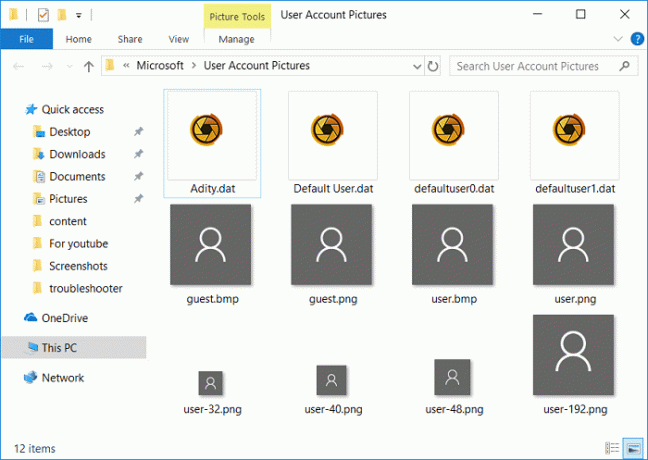
5. Nukopijuokite ir įklijuokite vaizdus, kurių dydį pakeitėte ir pervardijote atlikdami 2 veiksmą, į aukščiau pateiktą katalogą.
7. Iš naujo paleiskite kompiuterį, kad išsaugotumėte pakeitimus.
2 būdas: nustatykite numatytąjį vartotojo prisijungimo paveikslėlį visiems „Windows 10“ naudotojams naudodami registrą
1. Paspauskite „Windows“ klavišą + R, tada įveskite regedit ir paspauskite Enter, kad atidarytumėte registro rengyklę.

2. Eikite į šį registro raktą:
HKEY_LOCAL_MACHINE\SOFTWARE\Microsoft\Windows\CurrentVersion\Policies\Explorer
3. Dešiniuoju pelės mygtuku spustelėkite Explorer tada pasirenka Nauja > DWORD (32 bitų) reikšmė.
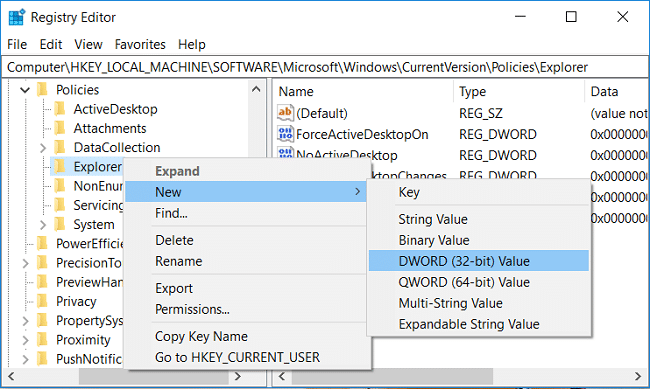
4. Pavadinkite šį naują DWORD kaip UseDefaultTile ir dukart spustelėkite jį, kad pakeistumėte jo vertę.
5. Šio DWORD reikšmės duomenų lauke įveskite 1 ir spustelėkite Gerai.
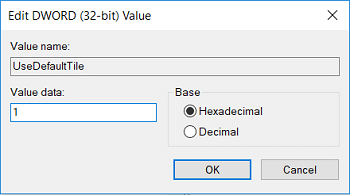
6. Uždarykite viską ir iš naujo paleiskite kompiuterį, kad išsaugotumėte pakeitimus.
Paleidus sistemą iš naujo, šis naujas numatytasis vartotojo prisijungimo paveikslėlis bus rodomas visiems vartotojams. Jei ateityje reikės anuliuoti šiuos pakeitimus ištrinkite UseDefaultTile DWORD ir iš naujo paleiskite kompiuterį.
3 būdas: nustatykite numatytąjį vartotojo prisijungimo paveikslėlį visiems „Windows 10“ naudotojams naudodami gpedit.msc
Pastaba: Šis metodas veiks tik tiems vartotojams, kurie naudoja Windows 10 Pro, Enterprise arba Education leidimą.
1. Paspauskite „Windows“ klavišą + R, tada įveskite gpedit.msc ir paspauskite Enter, kad atidarytumėte grupės strategijos rengyklę.

2. Eikite į šią politiką:
Kompiuterio konfigūracija > Administravimo šablonai > Valdymo skydas > Vartotojo abonementai
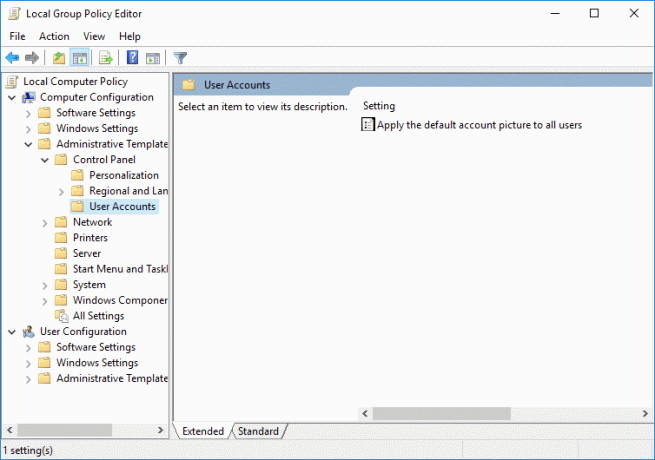
3. Būtinai pasirinkite Vartotojų paskyros tada dešinėje lango srityje dukart spustelėkite „Taikyti numatytąjį paskyros paveikslėlį visiems vartotojams“ politiką ir pasirinkite Įjungtas.
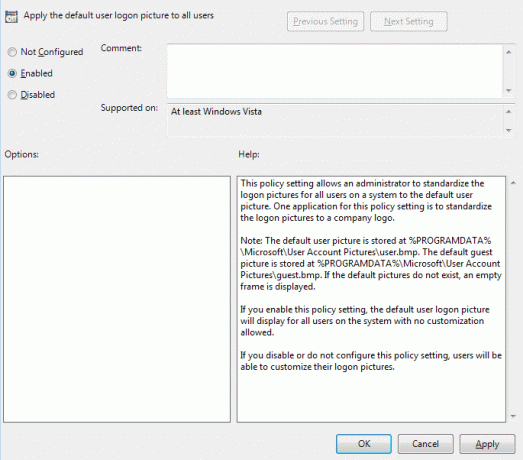
4. Spustelėkite Taikyti, tada spustelėkite GERAI.
5. Iš naujo paleiskite kompiuterį, kad išsaugotumėte pakeitimus.
Jei jums reikia tai anuliuoti, grįžkite į Taikyti numatytąjį paskyros paveikslėlį visiems naudotojams politiką ir pažymėkite varnelę.
“Nesukonfigūruotas“ nustatymuose.
Rekomenduojamas:
- Kaip pakeisti paskyros slaptažodį „Windows 10“.
- Neleiskite vartotojams keisti slaptažodžio sistemoje „Windows 10“.
- Kaip iš naujo nustatyti slaptažodį sistemoje „Windows 10“.
- Kaip pakeisti vartotojo abonemento pavadinimą „Windows 10“.
Tai tau pavyko Nustatykite numatytąjį vartotojo prisijungimo paveikslėlį visiems „Windows 10“ naudotojams bet jei vis dar turite klausimų apie šią mokymo programą, nedvejodami užduokite juos komentarų skiltyje.